Linux è la scelta migliore di un sistema operativo quando si tratta di sistemi basati su server. Gli amministratori di sistema e persino gli utenti avanzati di Linux hanno una buona conoscenza della riga di comando e conoscono comandi specifici o argomenti specifici per determinati comandi, per portare a termine il lavoro.
Non solo per i server, ma anche per l'uso regolare del desktop, è abbastanza utile conoscere i processi e i programmi che consumano più memoria. Questo dà un'idea dell'utilizzo delle risorse di sistema e l'utente può quindi intraprendere l'azione appropriata per liberare memoria.
Useremo il top utility della riga di comando, che è un task manager nei sistemi Unix e Linux che mostra tutti i dettagli sui processi in esecuzione. Se eseguito senza alcun argomento, top mostra tutti i processi Linux in base all'utilizzo della CPU, all'utilizzo della memoria condivisa e privata, ecc. in percentuale.
$ top
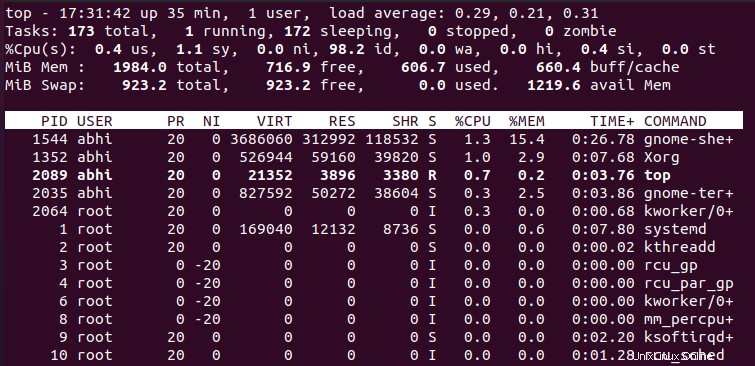
Si noti che mostra l'output in un formato interattivo e non semplicemente stampa l'output. La colonna '%MEM' mostra l'utilizzo della memoria di ciascun programma.
Trova i processi che utilizzano il massimo utilizzo di memoria
Per mostrare i processi che consumano più memoria, utilizziamo il '-o' flag in alto per ordinare l'output.
$ top -o %MEM
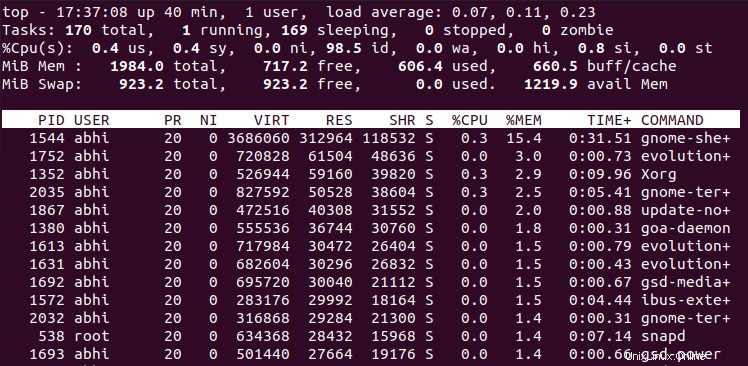
L'output del comando superiore è in tempo reale; cioè se c'è una modifica nella memoria o nell'utilizzo delle risorse per qualsiasi programma, l'output mostrerà immediatamente i valori modificati nell'output interattivo.
Trova i 10 processi principali che utilizzano il massimo utilizzo di memoria
Per ottenere i primi 5 o i primi 10 processi che consumano più memoria da questo output, possiamo semplicemente reindirizzare l'output al comando "head ', che visualizzerà solo il primo 'n' righe di qualsiasi output.
$ top -o %MEM | head -n 15
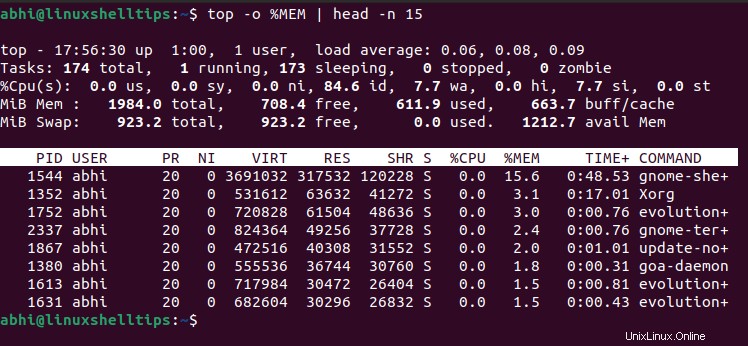
Si noti che il riepilogo dell'utilizzo delle risorse viene visualizzato all'inizio; quindi 7 righe di queste sono considerate da 'head ' e possiamo vedere 8 processi nell'output. L'utente dovrebbe quindi inserire il numero come "processi richiesti per vedere ' più 7 .
Ad esempio, se si desidera visualizzare i primi 15 processi, dovrebbe passare l'argomento come 22 .
Conclusione
In questo articolo, abbiamo visto come trovare i principali processi in esecuzione in base all'utilizzo della memoria in Linux, utilizzando il top utilità della riga di comando. Assicurati di controllare la pagina di manuale della top utilizzando "top uomo ' per saperne di più sul comando.
Se hai domande o feedback, faccelo sapere nei commenti qui sotto!